ps是我们日常生活中常用的制图工具,我们利用ps可以对照片进行很多效果的制作,其中一个就是翻页效果,相信还有很多小伙伴不知道怎么操作,下面小编就给大家带来ps怎么做翻页效果的具体教程,非常适合新手,大家一起来学习吧。
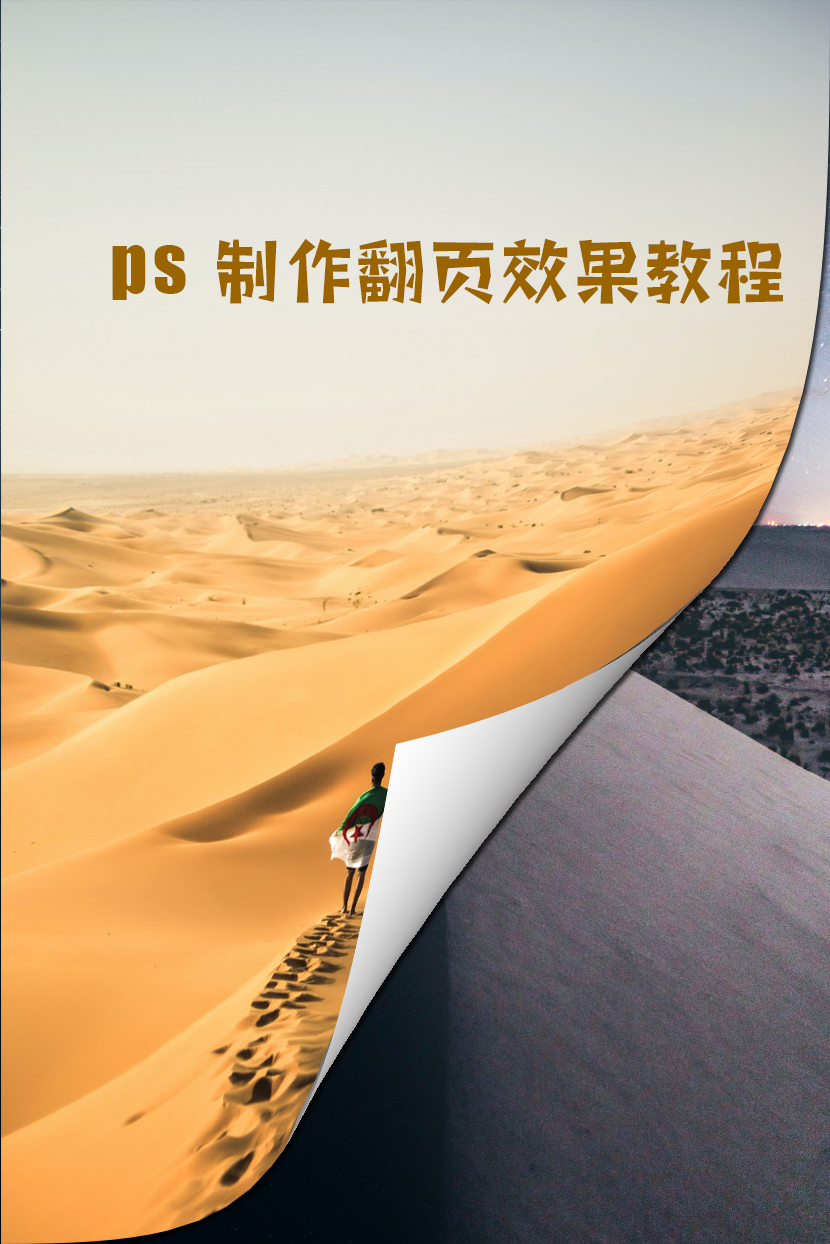
1.首先先导入两张图片
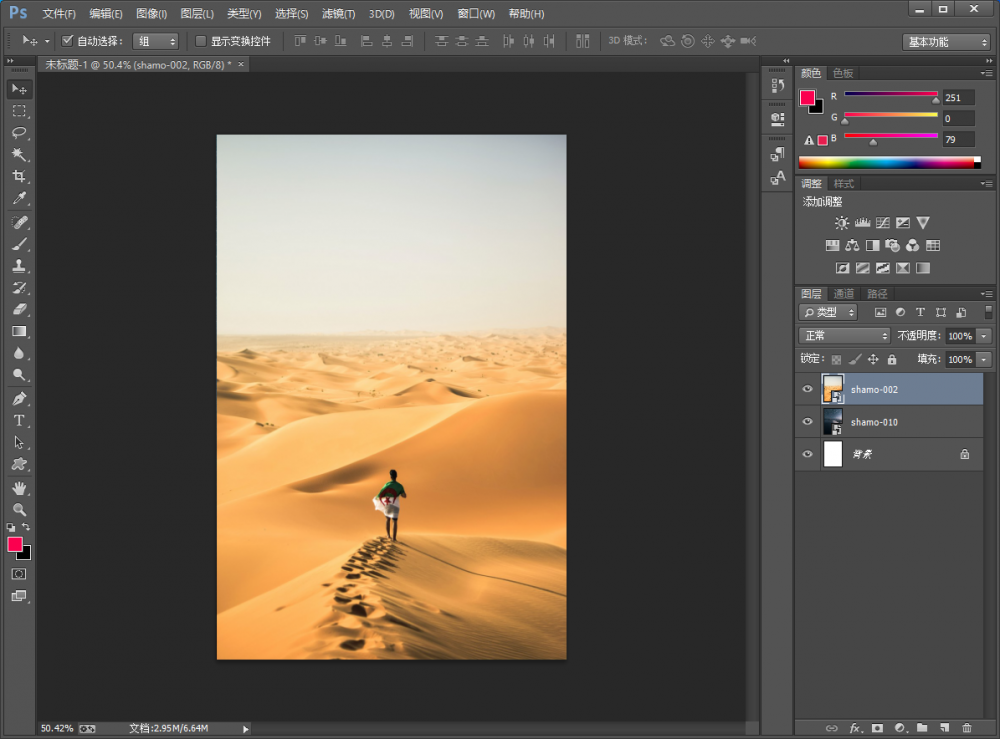
2.新建一个空白图层,用选框工具在右下角画一个选区
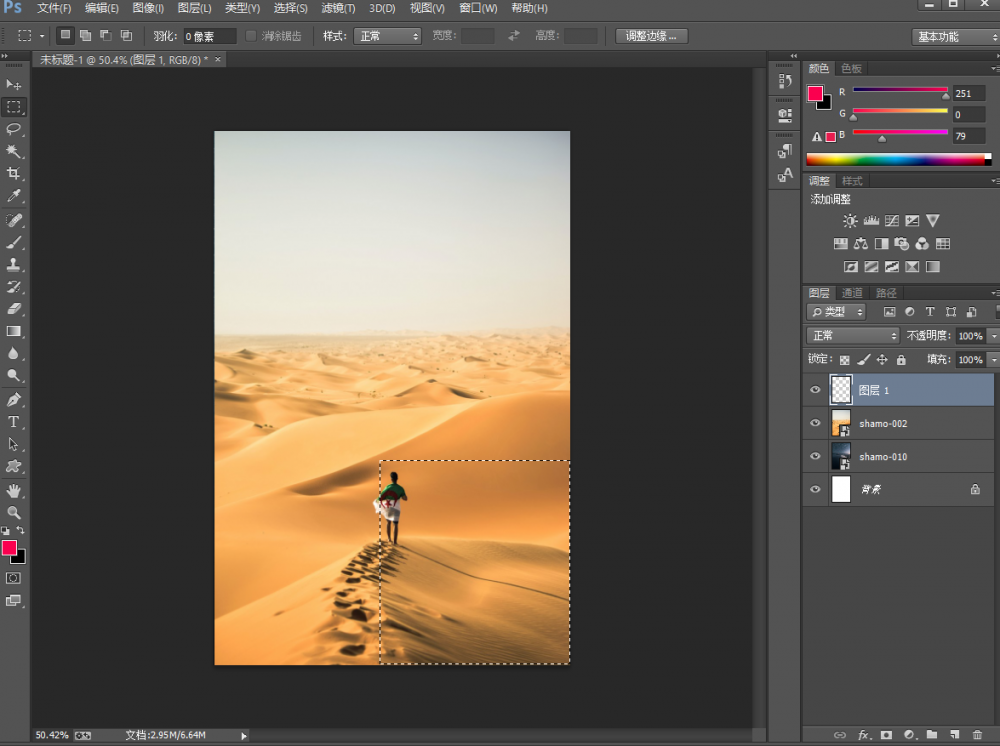
3.之后用渐变工具在选区内填充黑白渐变
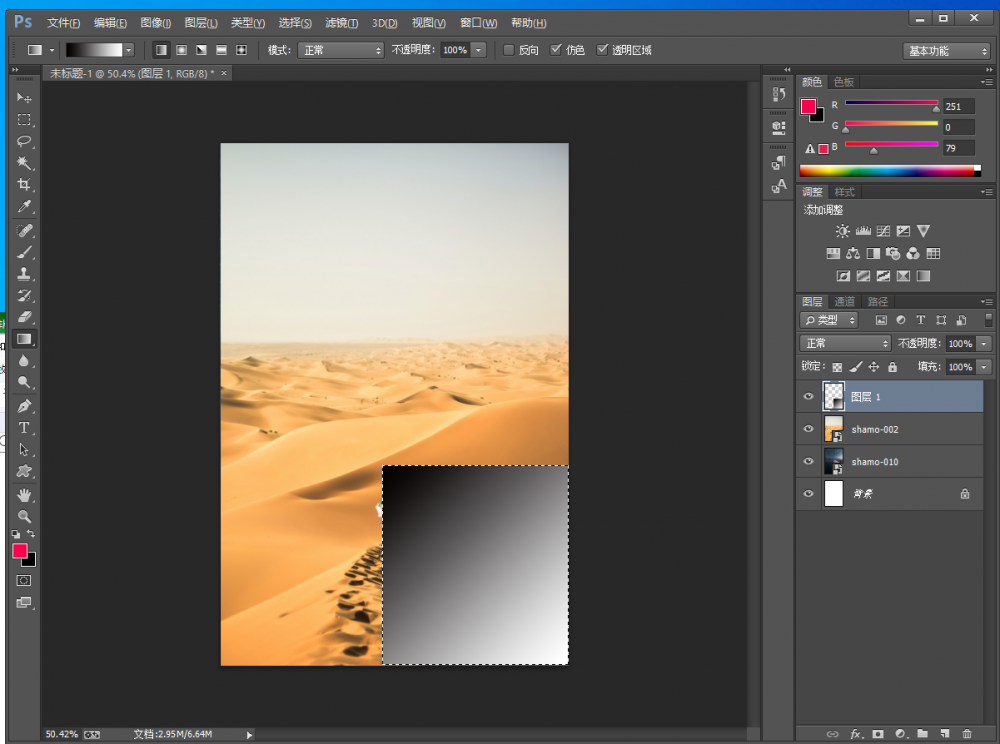
4.选中上面的两个图层,点击右键转换为智能对象
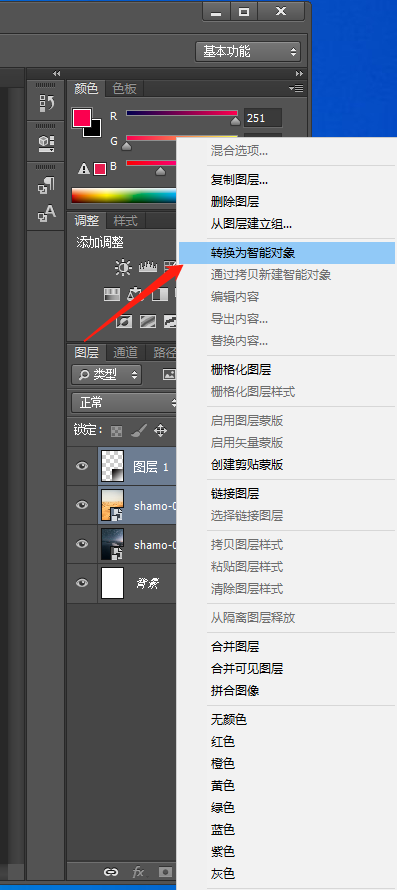
5.之后在编辑栏中选择自由变换,单击右键选择变形
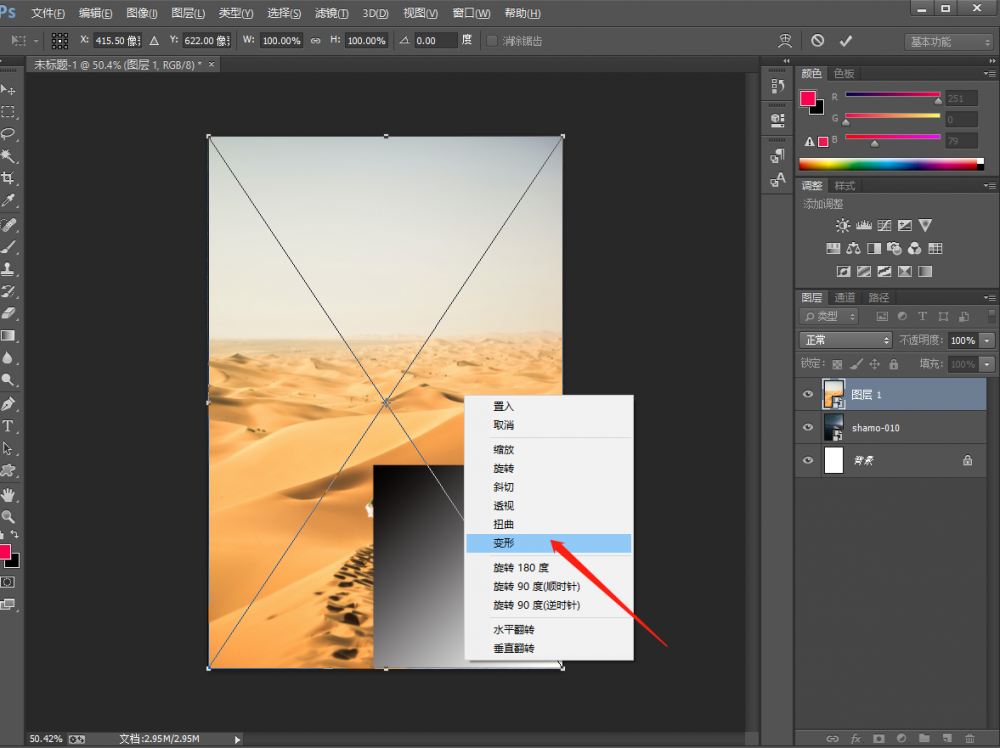
6.调整锚点做出翻页的形状,按下回车键
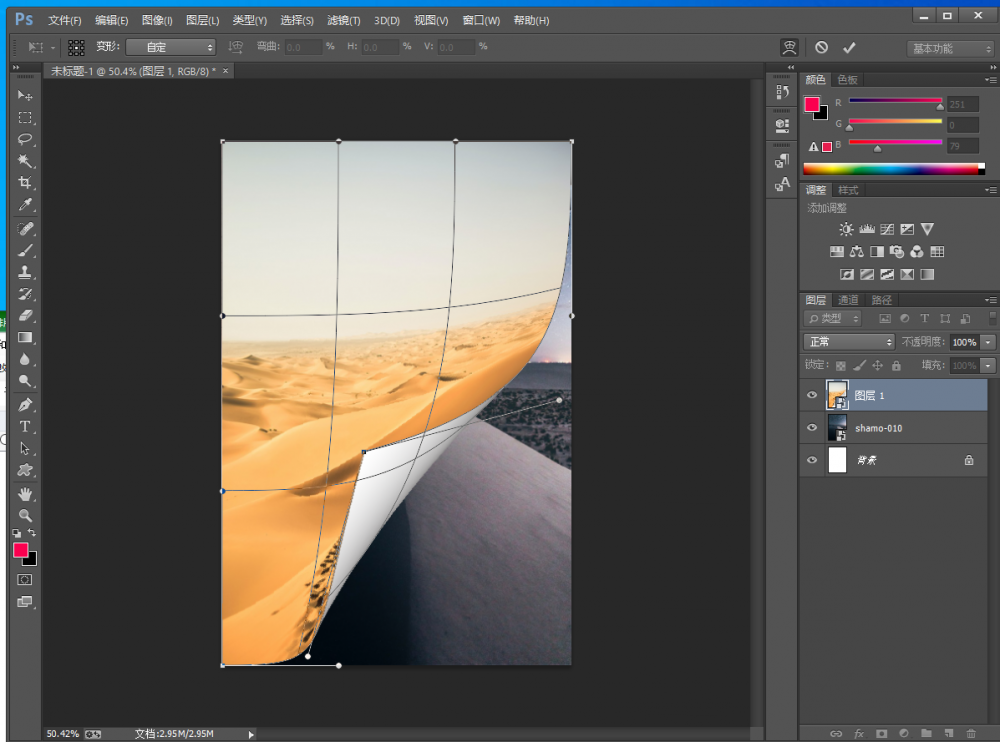
7.然后再混合选项添加一个投影,最后翻页效果就出来了
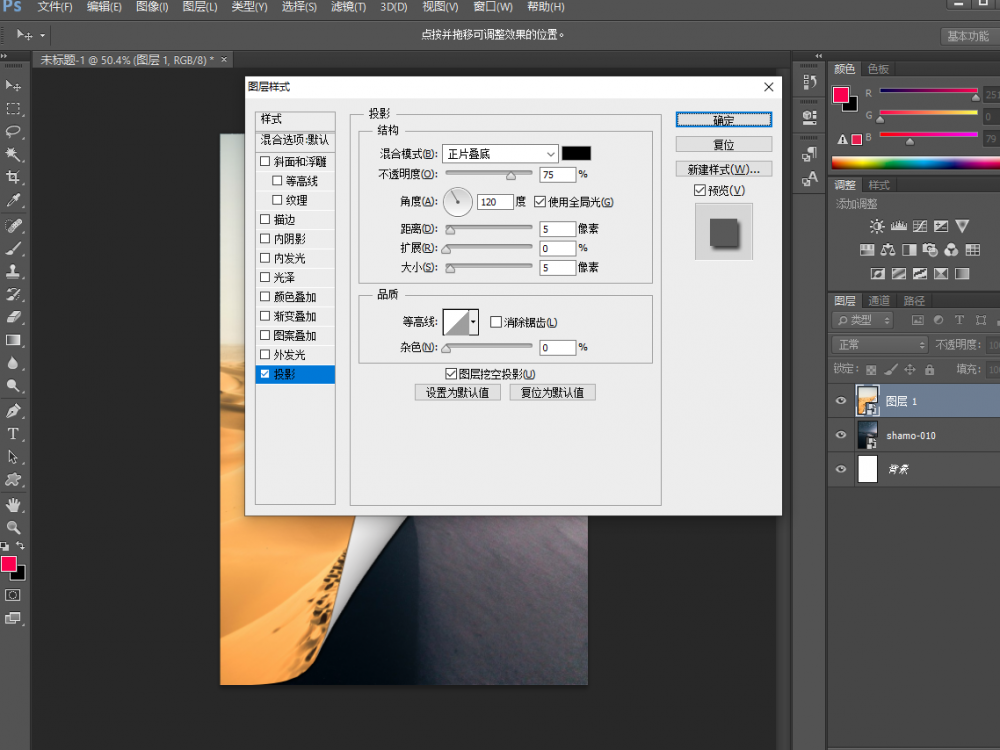
听完小编的讲解是不是觉得很简单呢,制作翻页效果可以让两张单独的照片变得更加生动美观,大家也可以利用这个动态效果制作日历、翻书等。














